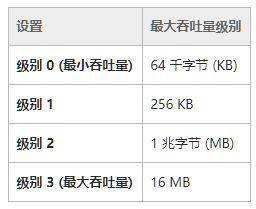一、wifi无线路由器网速越发变慢怎么解决
首先,最重要的一件事就是,将路由器摆在家里最中央的位置。这样,路由器发射的讯号强度就可以以同样的强度向四周扩散。
其次,路由器一定要放在空旷的地方。有些人觉得放外面显得凌乱,就将路由器放到柜子里。殊不知,光是柜门就会阻挡掉一部分的信号咯。
第三,摆放路由器的最佳地点,就是一眼望去最远的视角位置。
第四,大部分的路由器都由几条天线组成的,如果是两条,那么一条天线要直立,另外一条天线就要横摆。当你使用电脑或者手机,它们与路由器天线平行时,那上网速度绝对是杠杠的。
因为大部分的笔记本内建的天线都是横向的,使用这类电子产品时,路由器的天线方向最好取决于电子产品的摆放位置,运作起来的效果会更好哦。
二、路由器wifi网速慢的解决办法
第一步、打开手机设置,点击WLAN,确保下连的是自家的无线网。接着,点击无线网进入到设置中。
第二步、下拉页面,找到IP设置,观看IP地址,一般都是192.168.X.XXX。
第三步、打开手机浏览器,在地址栏输入IP地址,如果我们看到的是192.168.2.123,这里我们要输入192.168.2.1,点击进入,一定要点击地址栏后面的进入,不然登录不进去。
第四步、此时就会进入路由器的管理后台,输入路由器登录密码,一般都是无线密码,如有不知道,可以重新设置或咨询一下宽带师傅,点击无线设置-基本设置,找到频段带宽,一般有20MHZ,40MHZ,80MHZ,160MHZ,将其设置为选项中的最小值20MHz。这样设置主要是为了穿墙能力,频率越小,波长越大,那么穿墙能力就会越强。当然这个是跟路由器的性能有关系的。
第五步、回到后台首页,点击无线设置-无线高级设置,这一步是为了打开高速模式。
第六步:将传输功率设置为高,最后点击保存即可。
三、wifi网速很慢怎么办
在有限的硬件条件下,可以参考以下方法:
步骤1. Win+R组合键后输入gpedit.msc进入组策略编辑器,依次进入“计算机配置-Windows设置”后,再右侧找到“基于策略的Qos”的这个选项。
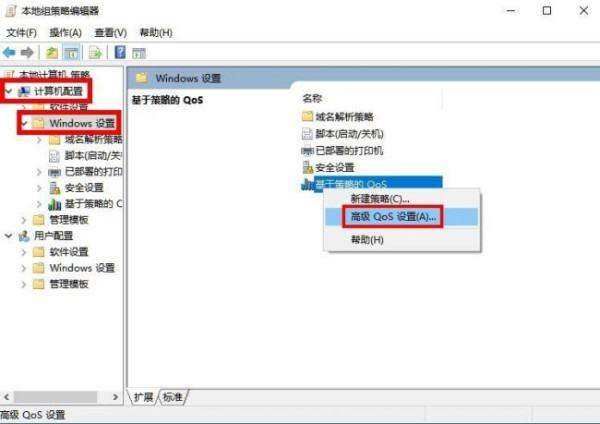
步骤2. 在“基于策略的Qos”上点击鼠标右键,选择“高级QoS设置”,在入站TCP流量选项卡中,勾选”制定入站TCP吞吐量级别“,选择最后那个”级别3“。
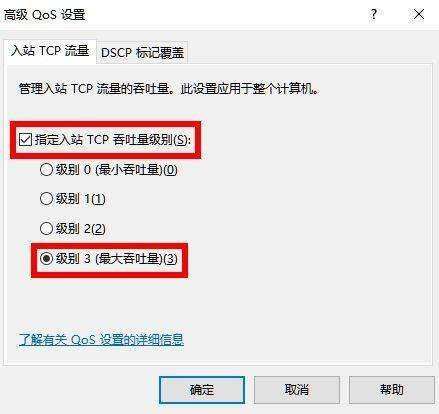
注意的:如果在更改完设置后发现上网时系统出现假死、卡顿等问题,可以把上面的“制定入站TCP吞吐量级别“设置调整到“级别2”,减少数据处理对系统硬件的压力(内存小于4GB,则建议使用默认最小吞吐量)。
“高级QoS设置“是什么呢?
通过高级服务质量 (QoS) 设置,您可以管理带宽使用以及计算机处理应用程序和服务设置的 DSCP 标记(而不是组策略设置的标记)的方式。高级 QoS 设置仅可在计算机级别应用,而 QoS 策略在计算机级别和用户级别均可应用。
若要更改吞吐量级别,选中“指定入站 TCP 吞吐量级别”复选框,然后根据下表选择吞吐量级别。吞吐量级别可以等于或小于最大值,具体取决于网络条件。